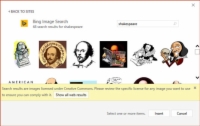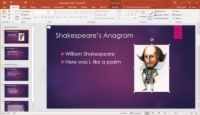Незалежно від того, чи купуєте ви PowerPoint 2016 окремо чи отримуєте його як частину Microsoft Office, ви також отримуєте доступ до онлайн-колекції тисяч зображень кліпів, які ви можете додати безпосередньо до своїх презентацій. Наведені нижче кроки пояснюють, як вставити зображення у презентацію:
1 Перейдіть до слайда, на який потрібно наклеїти малюнок.
Якщо ви хочете, щоб на кожному слайді з’являлося одне і те ж зображення, перейдіть до перегляду шаблону слайдів.

2 На стрічці виберіть Вставити→ Онлайн-картинки.
Після короткого вагання з’являється діалогове вікно Вставити зображення, як показано.
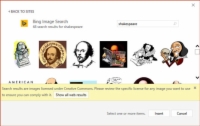
3 Введіть ключове слово в текстовому полі Bing Image Search і натисніть Enter.
Наприклад, щоб шукати зображення Вільяма Шекспіра, введіть Shakespeare у текстовому полі та натисніть Enter.
PowerPoint виконує пошук у Bing, щоб знайти зображення, яке ви шукаєте, а потім відображає мініатюри знайдених зображень, як показано.
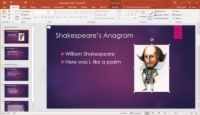
4 Клацніть зображення, яке потрібно використати, а потім натисніть кнопку Вставити.
Зображення вставляється на поточний слайд, як показано. Зверніть увагу, що з’явилася спеціальна вкладка Інструменти для малювання з інструментами для роботи з малюнками. Ця вкладка Інструменти зображення з’являється щоразу, коли ви вибираєте об’єкт зображення.
Зауважте, що деякі зображення, які відображаються за допомогою пошуку зображень Bing, можуть бути захищені авторським правом, тому переконайтеся, що у вас є дозвіл від власника авторських прав, перш ніж використовувати зображення, знайдені в Bing.
5 Перетягніть і змініть розмір зображення за потреби.
Якщо ваше зображення має білий фон, ви можете видалити фон.